答案:可通过添加数据标签在Excel图表上直接显示数值。首先点击图表并使用“+”按钮选择“数据标签”位置;或通过“图表设计”选项卡中的“添加图表元素”命令设置;接着右键“设置数据标签格式”可自定义内容、数字格式及样式;若只需标注特定点,可先全加后删除不需要的标签,实现精准显示。
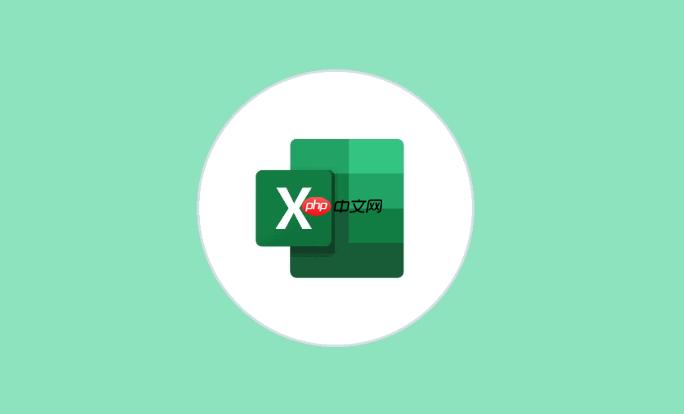
如果您在Excel中创建了图表,但希望直接在图表上显示具体数值,可以通过添加数据标签来实现。这样能让图表更加直观和易于理解。
本文运行环境:Surface Laptop 5,Windows 11
一、通过图表元素按钮添加数据标签
此方法适用于快速为整个数据系列添加统一格式的标签,操作简单且直观。
1、点击图表区域,使图表处于选中状态。
2、在图表右上角找到“+”号按钮(图表元素),点击展开选项列表。
3、将鼠标悬停在“数据标签”选项上,点击右侧的下拉箭头。
4、选择“外部端”或“居中”等合适的位置,图表上的数据点即会显示对应数值。
二、使用功能区命令添加并设置数据标签
通过功能区可以更灵活地控制数据标签的添加过程,并进行初步格式设定。
1、选中图表后,顶部会出现“图表设计”和“格式”两个选项卡。
2、切换到“图表设计”选项卡,点击“添加图表元素”下拉菜单。
3、在下拉菜单中选择“数据标签”,然后选择标签显示位置,如“数据标签外”。
4、此时图表中每个数据点都会显示出具体的数值信息。
三、自定义数据标签内容与格式
默认情况下只显示数值,但您可以通过进一步设置显示类别名称、百分比或其他自定义内容。
1、右键单击图表中的任意一个数据标签,选择“设置数据标签格式”。
2、在右侧弹出的窗格中,勾选需要显示的内容,例如“值”、“类别名称”、“百分比”等。
3、若需更改数字格式,可点击“数字”选项,设置小数位数或自定义格式代码。
4、还可以调整标签位置、文本方向以及字体样式以满足展示需求。
四、手动添加个别数据标签
当只需要对特定数据点显示标签时,可通过隐藏全部再单独启用的方式实现精准控制。
1、先为整个系列添加数据标签,然后选中不需要标签的数据点。
2、单独选中某个数据标签(单击一次选中所有,再单击该标签),按Delete键删除。
3、重复操作,保留仅需显示数值的标签,达到选择性标注的效果。
4、也可通过复制粘贴文本框方式手动添加复杂说明文字。































